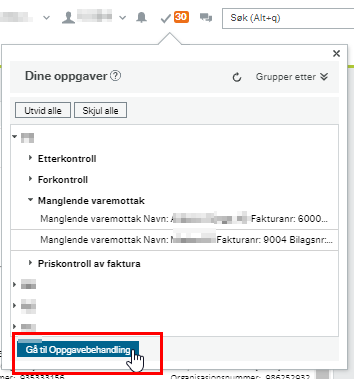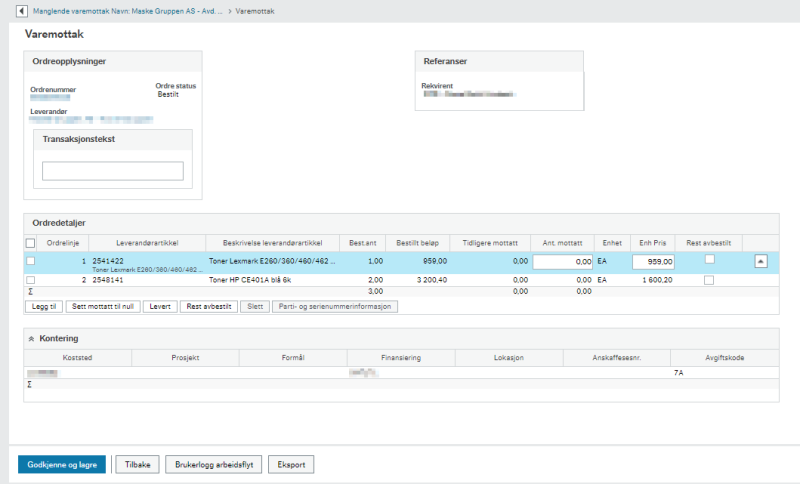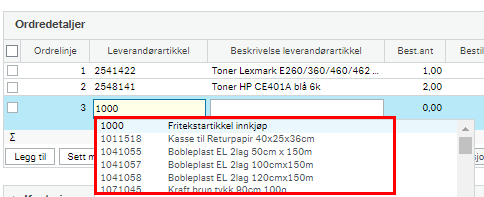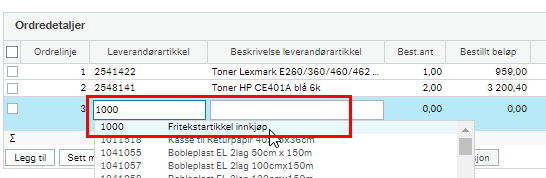Denne brukerveiledningen beskriver hvordan du kan utføre oppgaven Manglende varemottak.
Se instruksjonsfilm for manglende varemottak.
Når faktura som går mot en innkjøpsordre er lest inn, mottar du oppgaven Manglende varemottak i oppgavelisten. Faktura som er summatchet vil ligge i ventetrinn først. Når det har passert gitte dager uten at varemottak er utført, sendes faktura til Manglende varemottak.
Du mottar denne oppgaven dersom du er rekvirenten eller er definert som varemottaker på innkjøpsordren.
Hente oppgaven til behandling
Du vil finne oppgaven Manglende varemottak i oppgavelisten din dersom du skal gjøre et varemottak. Gå til Oppgavebehandling og hent opp ønsket oppgave i trinnet Manglende varemottak.
Vi anbefaler at du behandler oppgavene om Manglende varemottak gjennom Oppgavebehandling og ikke ved å klikke på enkeltoppgaver i listen vist i utklippet over. Dersom du henter enkeltoppgaver i listen kan fakturabildet forsvinne når du går videre til varemottaket.
Behandle oppgaven Manglende varemottak
Når du åpner oppgaven i trinnet Manglende varemottak vil du se et forslag til varemottak. Gå videre til Varemottak for å utføre varemottaket og gjøre eventuelle endringer.
Manglende varemottak
Skjermbildet for manglende varemottak viser forslag til varemottak. Forslag til varemottak tar utgangspunkt i innkjøpsordren. Hvilket forslag som vises avhenger av hvordan løsningen har matchet faktura mot innkjøpsordre.
Du skal alltid kontrollere at forslaget er korrekt opp mot faktura og leverte varer eller tjenester.
I skjermbildet for Manglende varemottak vil du i enkelte tilfeller se en melding om at beløp på faktura er høyere enn beløpet på innkjøpsordren. Dette gjelder kun i de tilfellene hvor faktura er sum-matchet, ikke linjematchet, og fakturabeløpet er høyere enn ordrebeløpet eller det er avvik i mva.
Du vil i tillegg se en melding dersom faktura inneholder ekstra fakturalinjer i forhold til ordre. Du kan legge til ekstra fakturalinjer til varemottaket dersom du går videre til Varemottak.
Handlingsalternativer
Stemmer forslaget overens med faktura og leverte varer, kan du velge Godkjenne for å godkjenne forslaget til varemottak.
Dersom faktura er feil og du ikke ønsker å utføre varemottak, for eksempel dersom du ikke har mottatt varene som er fakturert, må du følge interne rutiner for oppfølging mot leverandør og mottak av kreditnota. Du kan velge å Avvise faktura til fakturaadministrator dersom de skal håndtere faktura videre.
Hvis forslaget ikke er korrekt, må du manuelt foreta et korrekt varemottak. Dette gjør du ved å gå til Varemottak.

Varemottak
Når du går videre til Varemottak kan du legge inn ønsket varemottak.
Antall mottatt og enhetspris
Her må du manuelt registrere antall og beløp på det som er mottatt. Du kan utføre varemottak på flere måter. Enten ved å legge inn antall og beløp manuelt i henhold til faktura og leverte varer, eller ved å hake av for leverte artikkellinjer og velge Levert. Dersom du velger å hake av linjene og velge Levert, blir antall og enhetspris hentet fra innkjøpsordre. Du må likevel kontrollere at dette stemmer overens med faktura og leverte varer. Beløpene som legges inn i varemottaket er nettobeløp.
Legg til artikkellinjer
I dette skjermbildet har du mulighet til å legge inn ekstra artikkellinjer til varemottaket. Dette gjør du dersom du mottar flere artikkellinjer enn hva som er bestilt. Det er kun relevant å legge inn ekstra artikkellinjer dersom ordren inneholder katalogartikler, punchoutartikler eller fritekstartikkelen for antall.
Korriger avgiftskode
Du har også mulighet til å korrigere avgiftskoden i varemottaket. Dersom det er bestilt med feil avgiftskode på innkjøpsordren i forhold til faktura, må denne korrigeres til korrekt avgiftskode for å kunne lagre varemottaket.
Kontroll av netto- og bruttobeløp
Det lagt inn en kontroll når du lagrer og godkjenner varemottaket. Kontrollen sjekker netto- og bruttobeløp registrert i varemottaket opp mot beløpene fra faktura. Dette for å sikre et korrekt varemottak.
Dersom beløpene det er utført varemottak på er feil i forhold til faktura, vil du få melding om at netto- og bruttobeløp ikke stemmer overens med faktura. Du må kontrollere beløpene i varemottaket opp mot faktura og korrigere beløpene før du godkjenner på nytt.
Dersom du kun får melding om avvik i bruttobeløp mellom innkjøpsordre og faktura, skyldes dette feil avgiftskode på en av artikkellinjene. Kontroller alle avgiftskodene i varemottaket mot avgiftskodene på faktura. Korriger avgiftskoden der dette avviker og godkjenn på nytt.
Handlingsalternativer
Du velger Tilbake dersom du ønsker å gå tilbake til Manglende varemottak. Merk at varemottaket ikke blir lagret dersom du velger å gå tilbake.
Når du har lagt inn korrekt varemottak i henhold til faktura og mottatte varer velger du Godkjenn og lagre for å lagre varemottak og sende faktura videre på flyt.

Varemottak med beløps- og antallsartikler
Hvordan du utfører varemottaket kan variere noe avhengig av hvilke artikler som ligger på innkjøpsordren. Nedenfor er det beskrevet hvordan du utfører varemottak dersom innkjøpsordren inneholder en beløpsartikkel og hvordan du utfører varemottak mot antallsartikler. Bruk den veiledningen som passer innkjøpsordren du skal utføre varemottak mot.
Varemottak med beløpsartikkel
En beløpsartikkel er en fritekstartikkel hvor du bestiller med beløp, ikke antall. Antallet på denne artikkelen er alltid 1 og kan ikke endres. Du gjør derfor varemottak kun i beløp.
I de tilfellene hvor innkjøpsordren ligger med en beløpsartikkel skal du ikke legge til ekstra linjer i varemottaket. Du skal utføre varemottak i beløp på den artikkellinjen som kommer fra ordre. I felt for enhetspris legger du inn sum fakturabeløp (netto).
Som vist i bildet over har du ikke mulighet til å endre antall på beløpsartikkelen. Dette er fordi løsningen beregner antallet ut fra hvilket beløp du legger inn.
Eksempel
Dersom innkjøpsordren er på kr 60 000 og du utfører varemottak på kr 30 000 vil løsningen selv regne ut at dette tilsier 0,5 i antall.
Du vil ikke kunne se denne beregningen i dette skjermbildet. Her vil antall mottatt alltid være 1. Beregningen skjer etter at du har lagret selve varemottaket.
I feltene for leverandørartikkel og beskrivelse leverandørartikkel vil du se informasjonen som ble lagt inn av rekvirent da innkjøpsforespørselen ble opprettet. Du vil også kunne se bestilt beløp som hentes fra innkjøpsordren og tidligere mottatt som viser hvor mye det er mottatt faktura på tidligere i beløp.
I boksen for kontering ser du konteringsinformasjonen til de enkelte artikkellinjene . Du har kun mulighet til å endre avgiftskoden. Dersom avgiftskoden er feil i henhold til faktura må den korrigeres.
Når du har lagt inn korrekt beløp i henhold til faktura og mottatte varer eller tjenester og kontrollert at avgiftskoden er korrekt, kan du velge Godkjenne og lagre for å lagre varemottaket og sende faktura videre på flyt.
Varemottak med antallsartikler
Antallsartikler er artikler fra katalog, punchout og fritekstartikkel hvor du legger inn både antall og enhetspris.
Du ser at artiklene er antallsartikler når du kan legge inn og endre både antall og enhetspris. Enhetsprisen hentes fra innkjøpsordren, men kan korrigeres dersom det er fakturert med andre enhetspriser.
Legg inn korrekt antall og enhetspris på artiklene i henhold til faktura og mottatte varer. I feltene for leverandørartikkel og beskrivelse leverandørartikkel vil du få informasjonen som er hentet fra artikkelen (fra katalog eller punchout) eventuelt det som manuelt ble lagt inn på fritekstartikkel. Du vil også kunne se bestilt beløp som hentes fra innkjøpsordren og tidligere mottatt som viser hvor mye det er mottatt faktura på tidligere i beløp.
I boksen for kontering ser du konteringsinformasjonen til de enkelte artikkellinjene. Du har kun mulighet til å endre på avgiftskoden. Denne må korrigeres dersom den er feil i henhold til faktura.
Legg til ekstra artikkellinjer
Dette er ikke aktuelt dersom innkjøpsordren inneholder en beløpsartikkel.
Velg Legg til.
Når du skal legge til ekstra artikkellinjer kan du søke på eksisterende artikler som er koblet mot samme leverandør som faktura du utfører varemottak mot.
Dersom denne leverandøren har en innlest katalog eller det er registrert interne artikler i løsningen, kan disse velges her. Søk da på artikkelnummer fra faktura for å se om denne artikkelen finnes i løsningen fra før. Dersom du ikke begrenser søket, vil nedtrekksmenyen kun vise et utvalg av tilgjengelige artikler.
Når du finner ønsket artikkel, velger du denne og tabber ut av feltet. Beskrivelsen til artikkelen og enhetspris hentes fra artikkelregisteret fra katalogen som er innlest. Kontroller at antall, enhetspris og avgiftskode er korrekt i henhold til faktura og mottatte varer.
Dersom den ekstra artikkellinjen fra faktura ikke finnes i en innlest katalog i løsningen, kan du velge fritekstartikkelen som ligger tilgjengelig. For eksempel dersom det er fakturert med frakt som ikke er definert som egen artikkel. Merk at artikkelnummeret kan avvike fra utklippet i denne brukerveiledningen.
Ved valg av fritekstartikkelen må du legge inn antall, enhetspris og avgiftskode i henhold til faktura og mottatt vare eller tjeneste. Legg inn ønsket beskrivelse på den ekstra artikkellinjen. Denne beskrivelsen følger fakturaen videre i flyten.
Alle faktura hvor det legges til en ekstra artikkellinje i varemottaket vil stoppe i trinnet Priskontroll for en ekstra kontroll før faktura sendes til Godkjenner(BDM). I priskontroll vil rekvirenten ha mulighet til å endre på konteringen på de ekstra fakturalinjene der dette er nødvendig.
Videre fakturaflyt
Når varemottaket er utført sendes faktura videre på flyt. Enkelte faktura vil gå til rematch for å forsøke å matche på nytt mot varemottaket. Dette gjelder faktura som er sum-matchet og har et avviksbeløp som ikke er matchet mot innkjøpsordre. Øvrige faktura fortsetter på flyt uten en rematch, da dette ikke er nødvendig for disse.
Alle faktura som er ferdig i trinnet Manglende varemottak går videre i flyten hvor det sjekkes om de skal stoppe i Priskontroll eller ikke basert på kriteriene og toleransegrensene som er satt i løsningen.
Kontakt
- Kundesenter på nett
- regnskap [at] dfo.no (regnskap[at]dfo[dot]no)
- 40 76 71 57